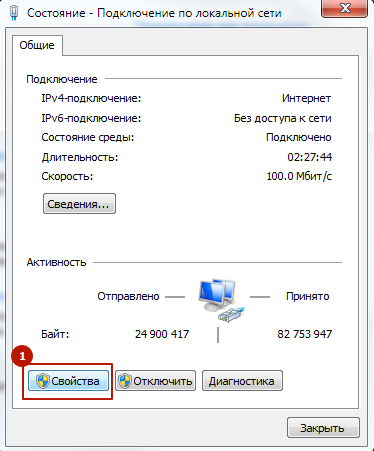ВУЗ: Не указан
Категория: Не указан
Дисциплина: Не указана
Добавлен: 03.02.2024
Просмотров: 28
Скачиваний: 0
ВНИМАНИЕ! Если данный файл нарушает Ваши авторские права, то обязательно сообщите нам.
Инструкция по обновлению VipNet Client 3.2 на 4.3
Обращаю внимание, если у вас нет навыков работы с ПК, то лучше оставить заявку на mpk.irro.ru , в разделе техподдержка.
===================================================================
Важно
Для того что бы обновить VipNet до 4 версии у вас должна быть установлена операционная система Windows 7,8, 8.1, 10 (любая из перечисленных).
===================================================================
Шаг 1. Вам необходимо удалить VipNet 3.2 через панель управления (зайти в панель управления можно след. Образом «Меню пуск-панель управления- программы и компоненты» )
 В списке программ найти ViPNet Client – и удалить его
В списке программ найти ViPNet Client – и удалить егоПосле удаления ПК попросит перезагрузку-соглашаетесь .
После включения Вам необходимо скачать следующие файлы по ссылке
-
https://drive.google.com/open?id=0BxUcSk0NGBlNQjE4b1c3b05pMGs -
https://drive.google.com/open?id=0BxUcSk0NGBlNU2dLVE9VUkE2ZEE
после скачивания у вас будет 2 файла

запускаем файл vipnetremove.bat от имени администратора, он очистит остаточные файлы от старого ViPNet.
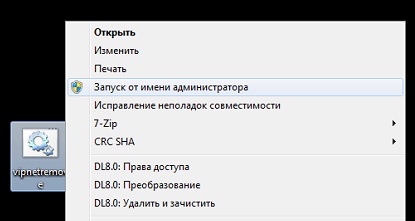
Далее открываем скаченный архив с программой ViPNet Client 4.3
Запускаем установочный файл Client_RUS_4.3.2.37400.exe
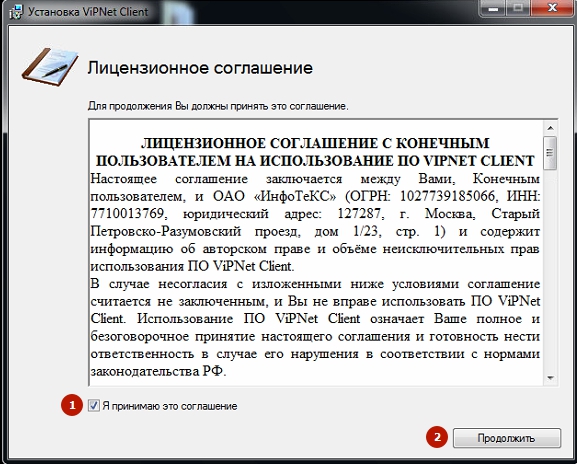
Далее, необходимо отключить компонент «контроль приложений»
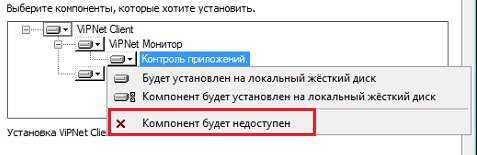 Нажимаем на + слева от строки ViPNet Монитор, выбираем контроль приложений и отмечаем его крестиком.
Нажимаем на + слева от строки ViPNet Монитор, выбираем контроль приложений и отмечаем его крестиком.Нажимаем установить сейчас.
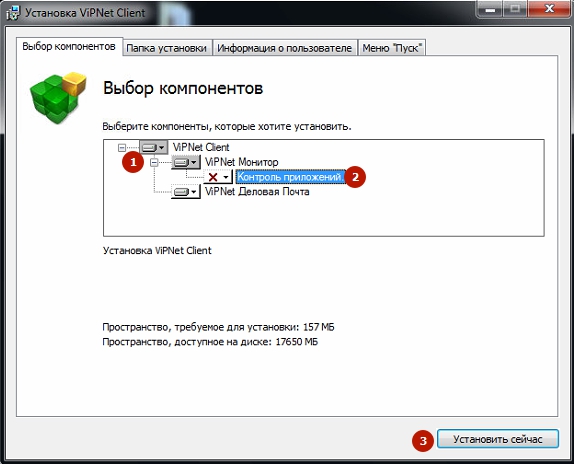
Далее вам необходимо позвонить по номеру +7 343 351-05-11, добавочный 129, для инициализации DST файла.
===================================================================
Для удобства у вас на компьютере должен быть удаленный доступ TeamViewer 12 ( ссылка для скачивания https://www.teamviewer.com/ru/)
Решение возможных проблем
Если после установки ViPNet Client 4.3 у вас пропал интернет на ПК
Н
 еобходимо по подключению интернет нажать правой кнопкой мыши, выбрать Центр управления сетями и общим доступом.
еобходимо по подключению интернет нажать правой кнопкой мыши, выбрать Центр управления сетями и общим доступом.Далее выбираем подключение по локальной сети
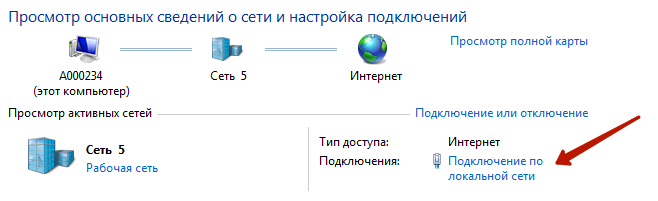
Свойства снимаем галку как показано на рисунке